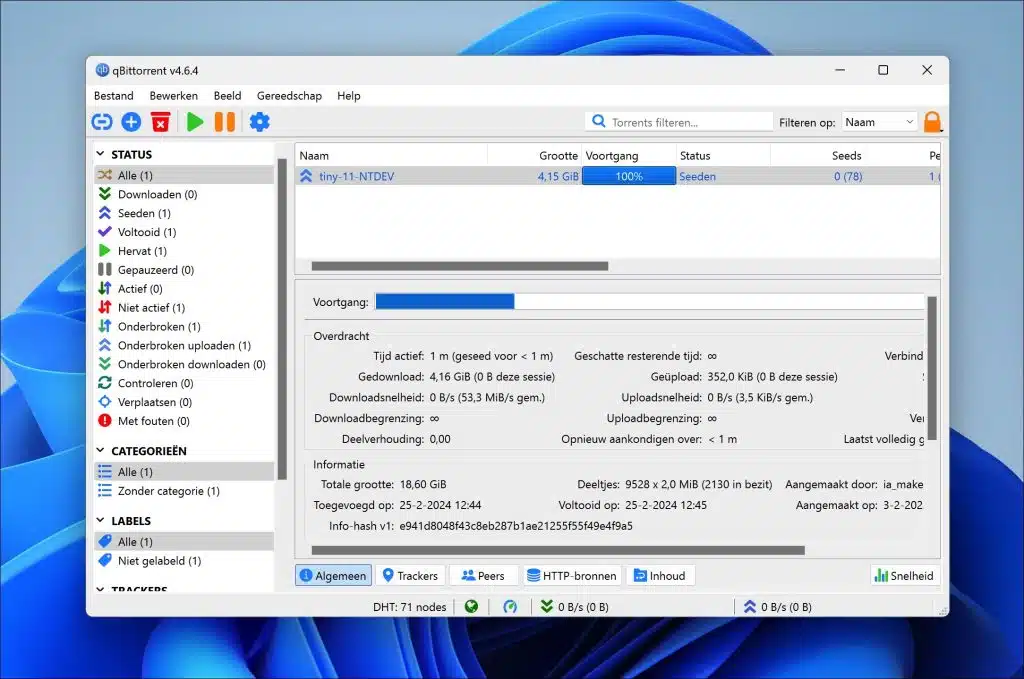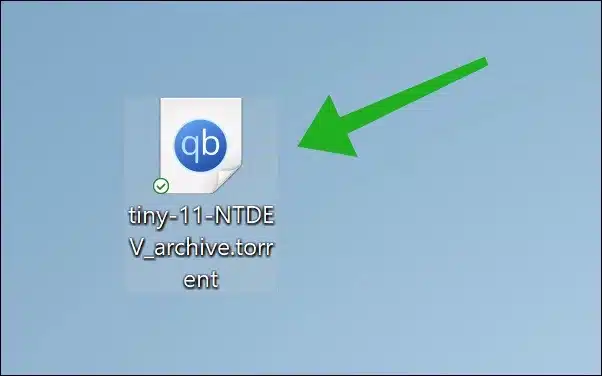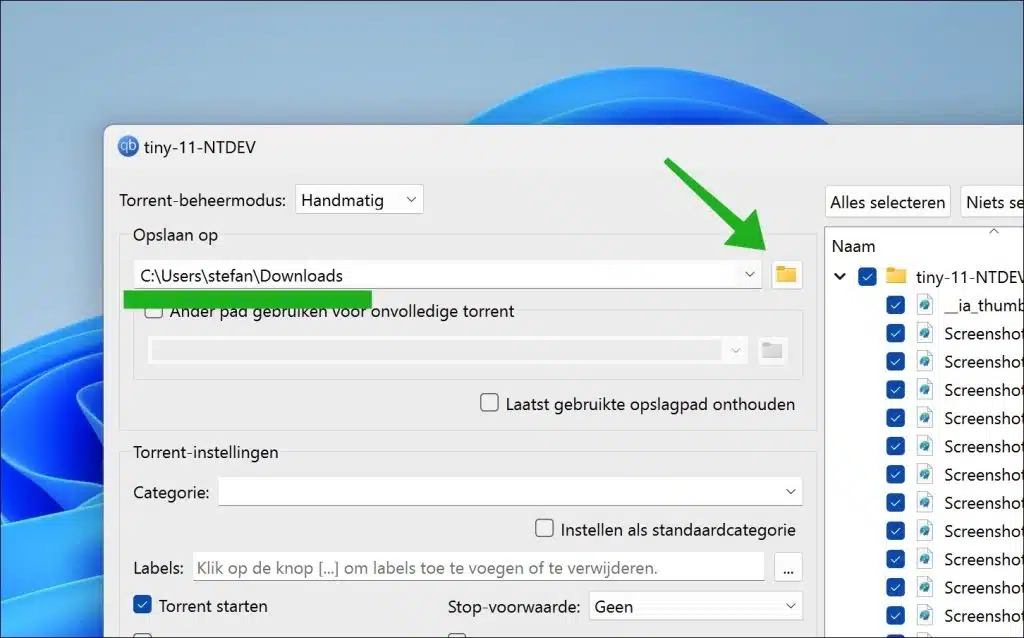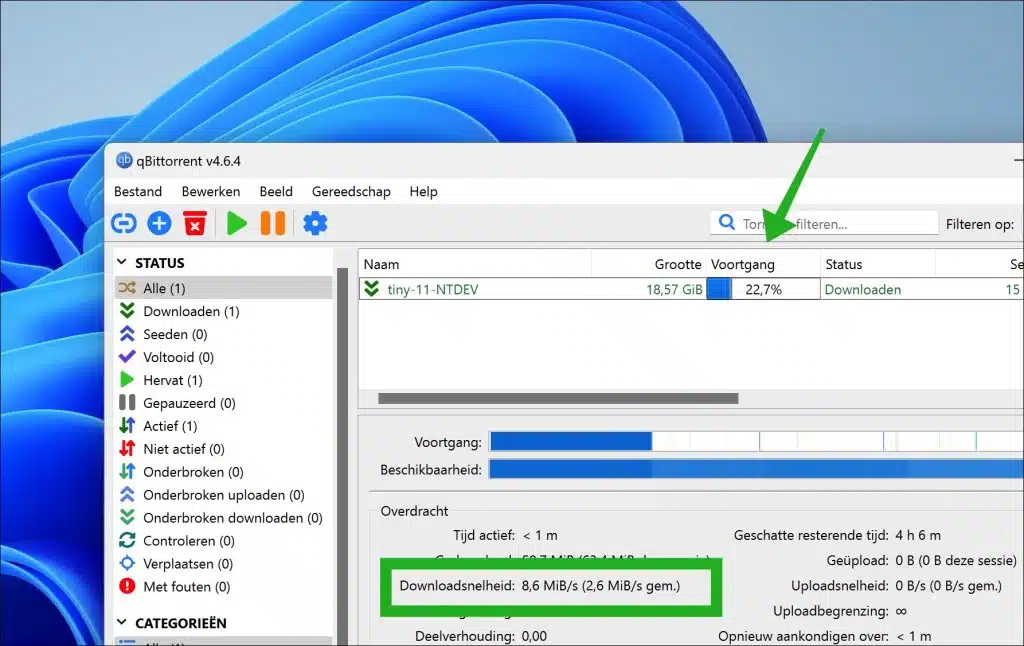Dans cet article, je vais vous expliquer comment ouvrir des fichiers torrent sous Windows 11. Pour ouvrir des fichiers torrent, vous avez besoin d'un client torrent. Continuez à lire et tenez compte de mes conseils sur le meilleur client torrent pour les ordinateurs Windows.
Développement de torrents
Pour commencer, une brève introduction sur les fichiers torrent. Le type de fichier torrent a été développé par Bram Cohen. Il a été développé par Bram Cohen au début des années 2000 pour accélérer le téléchargement. C’est aussi l’avantage des fichiers torrent. Le protocole torrent permet en outre aux utilisateurs de partager des fichiers sur un réseau décentralisé de pairs, réduisant ainsi la charge sur les serveurs individuels et améliorant la vitesse de téléchargement des fichiers au fil du temps.
Au fil des années, les fichiers torrent sont devenus de plus en plus populaires. Ce type de fichier permet le partage efficace de fichiers volumineux, tels que des films, de la musique, des logiciels et autres contenus numériques, entre utilisateurs sur Internet. Malgré les problèmes juridiques concernant le matériel protégé par le droit d'auteur et le piratage, le protocole torrent reste un élément important de la technologie actuelle.
Qu'est-ce qu'un fichier torrent
Après ma brève introduction au développement des fichiers torrent, voici maintenant une brève explication de ce qu'est un fichier torrent ; quelles données contient-il et comment ça marche ? Un fichier torrent contient des métadonnées. Il s'agit de données qui contiennent des informations sur les fichiers et dossiers que vous pouvez partager ou télécharger via le protocole torrent.
Cela concerne les métadonnées suivantes :
- Les noms des fichiers et dossiers partagés.
- La taille de chaque fichier partagé.
- Chaînes d'identification uniques (Checksum ou HASH) qui vérifient l'intégrité de chaque fichier pour garantir qu'il est correctement téléchargé.
- URL des serveurs qui conservent les informations sur les pairs et aident à établir des connexions entre pairs.
- Adresses IP d'autres pairs partageant le même fichier afin que le client torrent puisse se connecter et télécharger les éléments requis à partir d'eux.
Une fois qu'un fichier torrent est ouvert dans un client torrent, le client torrent est invité à se connecter à un tracker (un serveur qui assure le suivi des informations sur les pairs) et à trouver d'autres pairs partageant le même fichier. Les fichiers nécessaires sont ensuite téléchargés et partagés simultanément avec d'autres pairs. Ce processus de partage et de téléchargement de petits morceaux de fichiers provenant de différentes sources est appelé « essaim » et permet de distribuer des fichiers de manière efficace et rapide, même à un moment donné. gros fichiers comme des films ou des logiciels.
Ouvrir les fichiers TORRENT sous Windows 11
Passons maintenant à l’ouverture d’un fichier torrent. Comme indiqué, un client torrent est requis. C'est l'application qui permet de lire les métadonnées d'un fichier torrent et de se connecter à un tracker puis aux pairs.
Meilleur client torrent pour Windows
Il existe de nombreux clients torrent. La plupart d’entre eux sont gratuits, mais contiennent toutes sortes de logiciels indésirables ou des publicités fréquentes pour générer des revenus.
Je recommande le client torrent suivant ; qBittorrent.
QBittorrent est une alternative logicielle open source gratuite à µTorrent. Il ne contient aucune publicité ni logiciel sponsorisé et peut être installé sur n'importe quelle version de Windows.
Vous avez donc un fichier torrent et vous souhaitez l'ouvrir. Installez d'abord qBittorrent puis double-cliquez sur le fichier .torrent. Le fichier .torrent va maintenant être ouvert avec qBittorrent.
Après avoir ouvert le fichier torrent, vous pouvez choisir un emplacement où vous souhaitez enregistrer les fichiers sur votre ordinateur.
Une fois que vous avez démarré le téléchargement du torrent, vous verrez dans la fenêtre sous l'onglet « Progression » quel pourcentage a été téléchargé jusqu'à présent. En bas, sous « Transfert », vous verrez la vitesse de téléchargement et de téléchargement à laquelle les fichiers sont téléchargés.
Une fois le transfert de fichier terminé, le fichier torrent commencera à « ensemencer ». Cela signifie que le téléchargement du torrent est terminé et que le fichier est partagé avec d'autres ordinateurs qui téléchargent le même fichier. Vous pouvez arrêter l'amorçage en fermant qBittorrent.
J'espère vous avoir informé de cela. Merci pour la lecture!